Emacs உடன் பணிபுரியும் போது, உங்கள் இடையகத்தில் உள்ள அனைத்து உரைகளையும் தேர்ந்தெடுக்க வேண்டிய பல்வேறு நிகழ்வுகள் உள்ளன. நீங்கள் முழு உரையையும் வெட்ட விரும்பலாம் அல்லது வேறு இடத்தில் ஒட்டலாம். டெக்ஸ்ட் எடிட்டராக, உங்கள் பஃபரில் உள்ள அனைத்து உரைகளையும் தேர்ந்தெடுக்க பல்வேறு வழிகளை Emacs வழங்குகிறது. இந்த வழிகாட்டி ஈமாக்ஸில் அனைத்தையும் தேர்ந்தெடுப்பதற்கான இரண்டு முக்கிய வழிகளில் கவனம் செலுத்துகிறது. மேலும், அனைத்து உரையையும் தேர்ந்தெடுத்த பிறகு என்ன செய்ய வேண்டும் என்பதற்கான படிகள் மற்றும் கட்டளைகளை வழங்குவோம். உதாரணமாக, தேர்ந்தெடுக்கப்பட்ட பகுதியை எவ்வாறு நகலெடுப்பது அல்லது வெட்டுவது என்று பார்ப்போம். ஆரம்பித்துவிடுவோம்!
ஈமாக்ஸில் அனைத்து உரைகளையும் எவ்வாறு தேர்ந்தெடுப்பது என்பதற்கான இரண்டு வழிகள்
நீங்கள் Emacs இல் அனைத்தையும் தேர்ந்தெடுக்க விரும்பினால், நீங்கள் தேர்ந்தெடுக்க விரும்பும் 'பிராந்தியத்தை' குறிக்க வேண்டும். இந்த வழக்கில், பகுதி என்பது உங்கள் இடையகத்தின் முழு உரையாகும். உதாரணமாக, உங்கள் இடையகத்தின் உள்ளே உள்ள அனைத்து உரைகளையும் வெட்ட/நீக்க விரும்பினால், எழுத்து மூலம் எழுத்தை நீக்குவதற்குப் பதிலாக அனைத்தையும் தேர்ந்தெடுப்பது எளிதான விருப்பமாகும். 'அனைத்தையும் தேர்ந்தெடு' என்ற ஈமாக்ஸைச் செயல்படுத்துவதற்கான இரண்டு முறைகளைப் பார்ப்போம்.
முறை 1: விசைப்பலகை குறுக்குவழிகளைப் பயன்படுத்துதல்
Emacs இல் உள்ள பெரும்பாலான விஷயங்களைப் போலவே, நீங்கள் விசைப்பலகை குறுக்குவழிகளைப் பயன்படுத்தி அனைத்தையும் தேர்ந்தெடுக்கலாம். இந்த முறை மூலம், இலக்கு பகுதிக்கான தொடக்க மற்றும் முடிவு பகுதியை நீங்கள் வரையறுக்க வேண்டும். அனைத்தையும் தேர்ந்தெடுப்பதே எங்கள் குறிக்கோள் என்பதால், தொடக்கக் குறி இடையகத்தின் தொடக்கமாகும், இறுதிக் குறி இடையகத்தின் முடிவு.
இடையகத்தின் தொடக்கத்தைக் குறிக்க, உங்கள் கர்சரின் நிலை தொடக்கத்தில் உள்ளதா அல்லது எங்கிருந்து நீங்கள் தேர்ந்தெடுக்கத் தொடங்க விரும்புகிறீர்கள் என்பதை உறுதிப்படுத்தவும். அடுத்து, தொடக்க நிலையைக் குறிக்க “C-space” அல்லது “Ctrl + Space” விசைப்பலகை குறுக்குவழியை அழுத்தவும். தொடக்கப் பகுதி குறிக்கப்பட்டுள்ளதை உறுதிப்படுத்த, 'செயல்படுத்தப்பட்டதைக் குறி' என்பதைக் காட்டும் வெளியீட்டைப் பெறுவீர்கள்.
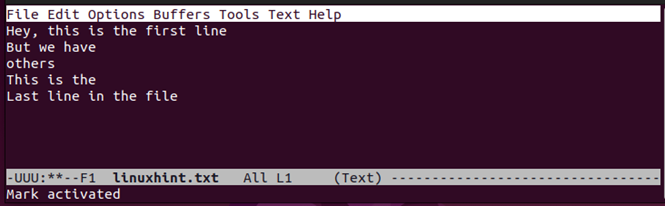
அடுத்த கட்டமாக, இடையகத்தின் முடிவான கடைசி குறியைத் தேர்ந்தெடுக்க வேண்டும். “Alt+Shift+>” விசைப்பலகை குறுக்குவழியான “M ->” கட்டளையைப் பயன்படுத்தி கர்சரை இடையகத்தின் இறுதிக்கு நகர்த்தவும்.
அவ்வாறு செய்வது உங்கள் ஈமாக்ஸ் இடையகத்திற்குள் உள்ள அனைத்தையும் தேர்ந்தெடுப்பது போலவே குறிக்கப்பட்ட பகுதியைத் தேர்ந்தெடுக்கும்.
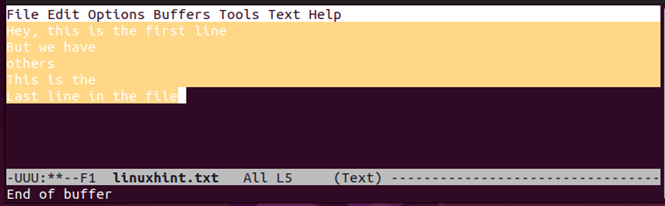
தேர்ந்தெடுக்கப்பட்ட இடையகப் பகுதியை உறுதிப்படுத்த பின்னணி நிறம் எவ்வாறு மாறும் என்பதை நீங்கள் கவனிப்பீர்கள். தேர்ந்தெடுக்கப்பட்ட பகுதியை வெட்டுவது அல்லது பிற வடிவமைப்பு விருப்பங்களைச் செய்வது என்ற அடுத்த பணிக்கு நீங்கள் இப்போது தயாராக உள்ளீர்கள்.
முறை 2: 'மார்க்-முழு-பஃபர்' கட்டளையைப் பயன்படுத்துதல்
இலக்குப் பகுதியின் தொடக்கத்தையும் முடிவையும் அமைப்பது ஒரு தொந்தரவாக இருப்பதாக நீங்கள் கருதுகிறீர்கள் என்று வைத்துக்கொள்வோம். ஒரு சுலபமான வழி இருக்கிறது. இந்த இரண்டாவது முறைக்கு, 'mark-whole-buffer' கட்டளையைப் பயன்படுத்துவோம்.
நீங்கள் தேர்ந்தெடுக்க விரும்பும் உரையைக் கொண்ட உங்கள் இடையகத்தைத் திறக்கவும். அனைத்தையும் தேர்ந்தெடுக்க, 'C-x h' கட்டளையை அழுத்தவும், அதாவது 'Ctrl +x பின்னர் h' ஐ அழுத்தவும். உங்கள் இடையகத்தின் உள்ளே உள்ள பகுதி தேர்ந்தெடுக்கப்படும் மற்றும் நீங்கள் அதைத் தேர்ந்தெடுக்க முடிந்தது என்பதை உறுதிப்படுத்த பின்னணி நிறம் மாறும்.
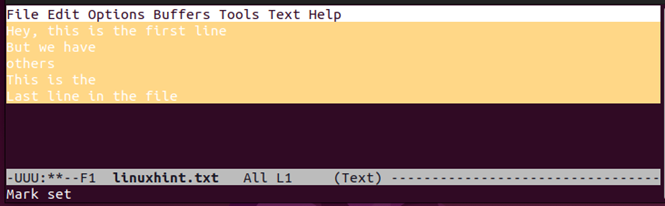
இலக்குப் பகுதி தேர்ந்தெடுக்கப்பட்டதை உறுதிப்படுத்தும் 'குறியீடு தொகுப்பு' என்பதைக் காட்டும் வெளியீட்டைப் பெறுவீர்கள்.
தேர்ந்தெடுக்கப்பட்ட பிராந்தியத்தில் வேலை
ஈமாக்ஸில் அனைத்தையும் தேர்ந்தெடுக்க நீங்கள் பயன்படுத்தக்கூடிய இரண்டு முறைகளைப் பார்த்தோம். பிராந்தியத்தைத் தேர்ந்தெடுத்த பிறகு, நீங்கள் செய்யக்கூடிய பல்வேறு செயல்பாடுகள் உள்ளன. உதாரணமாக, நீங்கள் உரையை நகலெடுக்கலாம், வெட்டலாம் அல்லது ஒட்டலாம். ஒவ்வொன்றையும் கடந்து செல்வோம்.
நகலெடுக்கிறது
நீங்கள் தேர்ந்தெடுத்த உருப்படியை மட்டுமே நகலெடுக்க முடியும். தேர்ந்தெடுக்கப்பட்ட பகுதியை இடையகத்திற்குள் நகலெடுக்க, முன்பு விவரிக்கப்பட்ட முறைகளில் ஒன்றைப் பயன்படுத்தி அதைத் தேர்ந்தெடுத்துள்ளீர்கள் என்பதை உறுதிப்படுத்தவும். பின்னர், உரையை நகலெடுக்க 'Alt + w' விசைப்பலகை குறுக்குவழியான 'M-w' கட்டளையை அழுத்தவும்.
உரையை வெட்டுதல்
'கட்' விருப்பத்தைப் பயன்படுத்தி உங்கள் இடையகத்திற்குள் தேர்ந்தெடுக்கப்பட்ட அனைத்து உரைகளையும் நீக்கலாம். பிராந்தியத்தைத் தேர்ந்தெடுத்து, 'Ctrl + w' என்ற 'C-w' கட்டளையை அழுத்தவும், உங்கள் இடையகத்திலிருந்து அனைத்து உரை/மண்டலமும் நீக்கப்படும்.
உரையை ஒட்டவும்
நீங்கள் தேர்ந்தெடுத்த உரையை நகலெடுத்து ஒட்ட விரும்பினால், அதைத் தேர்ந்தெடுத்து நகலெடுப்பதன் மூலம் தொடங்கவும். கடைசியாக, 'C-y' கட்டளையை அழுத்தவும், 'Ctrl + y', கர்சர் இருக்கும் இடத்தில் நகலெடுக்கப்பட்ட உரையை ஒட்டவும். பின்வரும் எடுத்துக்காட்டில் உரையை நகலெடுக்க ஒட்டினோம்.
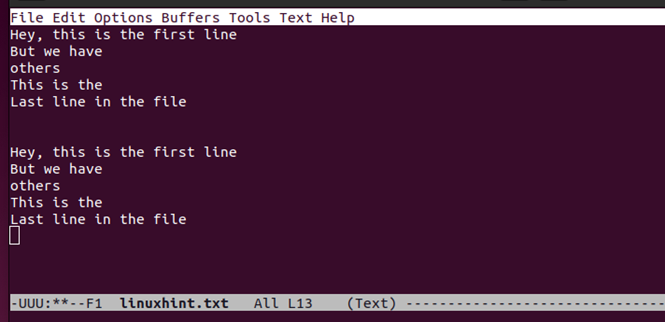
முடிவுரை
வெவ்வேறு செயல்பாடுகளுக்கு உங்கள் இடையகத்திற்குள் உள்ள அனைத்து உரைகளையும் தேர்ந்தெடுக்க Emacs உங்களை அனுமதிக்கிறது. நீங்கள் இடையகத்திற்குள் உள்ள உரையை நகலெடுக்கவோ அல்லது வெட்டவோ விரும்பினாலும், உங்கள் இடையகத்திற்குள் உள்ள அனைத்து உள்ளடக்கங்களையும் பிராந்தியத்தைக் குறிப்பதன் மூலம் தேர்ந்தெடுக்க இந்த இடுகை இரண்டு முறைகளை வழங்குகிறது. கடைசியாக, தேர்ந்தெடுக்கப்பட்ட பகுதியில் உரையை நகலெடுப்பது, வெட்டுவது மற்றும் ஒட்டுவது உள்ளிட்ட மூன்று செயல்பாடுகளை வழங்கினோம்.